HP Elite Slice for Meeting Rooms Bedienungsanleitung
Stöbern Sie online oder laden Sie Bedienungsanleitung nach Nein HP Elite Slice for Meeting Rooms herunter. HP Elite Slice for Meeting Rooms ハードウェア リファレンス ガイド Benutzerhandbuch
- Seite / 37
- Inhaltsverzeichnis
- LESEZEICHEN
- ハードウェア リファレンス ガイド 1
- このガイドについて 3
- このガイドについて 4
- HP Elite Slice の機能 7
- 第 1 章 製品の特長 8
- HP コラボレーション カバー 9
- HP トライバンド無線充電カバー 10
- HP ODD モジュール 11
- HP オーディオ モジュール 12
- HP VESA プレート 12
- シリアル番号の記載位置 13
- モジュールの接続または取り外し 14
- モジュールの接続 15
- モジュールの取り外し 17
- 取り付け器具への HP Elite Slice の取り付け 19
- セキュリティ ロック ケーブルの取り付け 20
- 別売の無線キーボードおよびマウスの同期 21
- ハードウェアのアップグレード 23
- アクセス パネルの取り外しおよび取り付けなおし 24
- アクセス パネルの取り付けなおし 25
- システム メモリのアップグレード 26
- メモリ モジュール スロットへの取り付け 27
- システム メモリ モジュールの取り付け 28
- ハードディスク ドライブの取り外しおよび取り付け 30
- 静電気による損傷の防止 32
- アース(接地)の方法 32
- コンピューター操作のガイドラインおよ 33
- び手入れと運搬時の注意 33
- ユーザー サポート 35
- モジュールの接続 9 37
- ユーザー サポート 29 37
Inhaltsverzeichnis
ハードウェア リファレンス ガイドHP Elite Slice
HP トライバンド無線充電カバー HP Elite Slice は、別売の HP トライバンド無線充電カバーとともに購入できます。この充電カバーは、対応する無線充電デバイスに無線充電領域を提供します。業界標準の充電技術である Qi、PMA、および A4WP の 3 つがサポートされています。名称 説
HP ODD モジュール別売のHP ODD モジュールにより、オプティカル ドライブ機能が追加されます。電源および電源供給を受けるモジュールの合計数に応じて、HP Elite Slice の構成に追加のオプティカル ドライブ モジュールを接続できます。詳しくは、8 ページの モジュールの接続または取
HP オーディオ モジュール別売のHP オーディオ モジュールは、高度なサウンド システムを特長としています。このオーディオ モジュールは、コラボレーション カバーの機能をサポートするために必要なスピーカーおよびマイクを提供します。HP VESA プレートHP VESA プレートを使用すると、HP
シリアル番号の記載位置各コンピューターには固有のシリアル番号および製品識別番号があり、HP Elite Slice の底面にレーザーで刻印されています。ケースの内部にはこれらのラベルのコピーがあります。HP のサポート窓口にお問い合わせになる場合は、これらの番号をお手元に用意しておいてください。シリ
2セットアップモジュールの接続または取り外しHP Elite Slice には、オプティカル ドライブ(ODD)モジュール、オーディオ モジュール、および VESAプレートの 3 種類のモジュールを接続できます。モジュールは、以下の順序でベース モジュールに接続する必要があります。●HP ODD モ
モジュールの接続注意: モジュールを接続する前に、HP Elite Slice の電源を切り、すべての電源から切り離します。 モジュールのホット プラグやホット スワップはできません。1. セキュリティ ロック ケーブルが取り付けられている場合は取り外します。2. USB フラッシュ ドライブなどの
8. モジュールを VESA プレート上に押し下げます(2)。9. VESA プレートの背面にあるクイック リリース ラッチをロック位置にスライドさせて、すべてのモジュールをまとめてロックします。注意: VESA プレートには 4 つのタブがあります。HP Elite Slice 構成を VESA
モジュールの取り外し注意: モジュールを取り外す前に、HP Elite Slice の電源を切り、すべての電源から切り離します。 モジュールのホット プラグやホット スワップはできません。モジュールは一度に 1 つずつ、下から順に取り外す必要があります。一番下のモジュールを取り外すと、その上にあるモ
電源の接続HP Elite Slice は、HP モニターの電源供給機能付きコネクタに接続できます。または、HP Elite Slice に付属している HP アダプターを使用して電源コンセントに接続できます。HP から入手されたものでない電源装置は拒否されます。注記: 特定の電源負荷条件では、製品
取り付け器具への HP Elite Slice の取り付けVESA プレートが接続されている場合は、HP Elite Slice をモニター、壁、または机に次のどちらかの向きで取り付けることができます。●垂直●水平。コンピューターの背面に接続されているすべてのケーブルがまっすぐ下へ垂れるようにするH
© Copyright 2016 HP Development Company, L.P. ここに記載されている情報の内容は、将来予告なしに変更されることがあります。HP製品およびサービスに対する保証は、当該製品およびサービスに付属の保証規定に明示的に記載されているものに限られます。ここに記載されて
4. VESA プレートの背面にあるクイック リリース ラッチをロック位置にスライドさせて、VESA プレートをその上のモジュールに固定します。注記: VESA プレートの背面にセキュリティ ロック ケーブルを接続して HP Elite Slice アセンブリを保護することを強くおすすめします。これ
別売の無線キーボードおよびマウスの同期マウスおよびキーボードは工場出荷時に同期されています。これらが動作しない場合、電池を取り外して交換します。それでもマウスおよびキーボードが動作しない場合は、以下の操作を行って、ペアリングを手動で同期しなおしてください。1.2.別売の無線キーボードおよびマウスの同
3.4.注記: それでもマウスおよびキーボードが動作しない場合は、電池を取り外して交換します。それでもマウスおよびキーボードが同期されない場合は、キーボードおよびマウスの同期をやり直してください。 16第 2 章 セットアップ
3ハードウェアのアップグレード保守機能このコンピューターには、アップグレードおよび保守を容易にする機能が組み込まれています。警告および注意アップグレードを行う前に、このガイドに記載されている、該当する手順、注意、および警告を必ずよくお読みください。警告! 感電、火傷、火災などの危険がありますので、以
アクセス パネルの取り外しおよび取り付けなおしアクセス パネルの取り外しハードディスク ドライブおよびシステム メモリ モジュールにアクセスするには、HP Elite Slice のアクセス パネルを取り外す必要があります。1. HP Elite Slice から追加したモジュールをすべて取り外しま
アクセス パネルの取り付けなおし1. 平らな場所に柔らかい布を敷き、コンピューターの底面が上になるように置きます。2. コンピューターにアクセス パネルの位置を合わせて(1)、アクセス パネルの開口部からモジュールの接続コネクタがはっきり見えるようにします。3. 4 本の固定用ネジを締めて(2)、ア
システム メモリのアップグレードシステム ボード上にあるメモリ モジュール スロットには、業界標準のメモリ モジュールを 2 つまで取り付けることができます。少なくとも 1 つのスモール アウトライン デュアル インライン メモリ モジュール(SODIMM)があらかじめ取り付けられています。最大容量
メモリ モジュール スロットへの取り付けメモリ モジュール スロットは 2 つあります(チャネル当たり 1 つ)。スロットには、DIMM1 およびDIMM3 の番号が付けられています。DIMM1 スロットはメモリ チャネル B で動作し、DIMM3 スロットはメモリ チャネル A で動作します。番号
システム メモリ モジュールの取り付け注意: メモリ モジュールの取り付けまたは取り外しを行う場合は、電源コードを抜いて電力が放電されるまで約 30 秒待機してから作業する必要があります。コンピューターが電源コンセントに接続されている場合、電源が入っているかどうかに関係なく、メモリ モジュールには常
3. 新しいメモリ モジュールを約 30°の角度でスロットに差し込み(1)、メモリ モジュールをスロットに押し込んで(2)ラッチを所定の位置に固定します。注記: メモリ モジュールは、一方向にのみ取り付け可能です。メモリ モジュールの切り込みとメモリ モジュール スロットのタブを合わせます。 4.
このガイドについてこのガイドでは、HP Elite Slice の機能およびハードウェアのアップグレードの基本的な作業手順などについて説明します。警告! その指示に従わないと、人体への傷害や生命の危険を引き起こすおそれがあるという警告事項を表します。 注意: その指示に従わないと、装置の損傷やデータ
ハードディスク ドライブの取り外しおよび取り付け注記: ハードディスク ドライブを取り外すときは、新しいハードディスク ドライブにデータを移動できるように、事前にバックアップをとってください。 1. アクセス パネルを取り外します。手順については、18 ページの アクセス パネルの取り外し を参照し
6. 新しいハードディスク ドライブをケージに入れます(1)。ハードディスク ドライブのラベル側が見えていることを確認します。7. 4 本のネジを締めて(2)ハードディスク ドライブをケージに固定します。8. ハードディスク ドライブ ケージをシャーシに取り付けなおします(1)。ハードディスク ドラ
A静電気対策人間の指などの導電体からの静電気の放電によって、システム ボードなど静電気に弱いデバイスが損傷する可能性があります。このような損傷によって、デバイスの耐用年数が短くなることがあります。静電気による損傷の防止静電気による損傷を防ぐには、以下のことを守ってください。●運搬時や保管時は、静電気
Bコンピューター操作のガイドラインおよび手入れと運搬時の注意コンピューター操作のガイドラインおよび手入れに関する注意コンピューターおよびモニターの設置や手入れを適切に行えるよう、以下のことを守ってください。●湿度の高い所や、直射日光の当たる場所、または極端に温度が高い場所や低い場所には置かないでくだ
運搬時の注意コンピューターを運搬する場合は、以下のことを守ってください。1. ハードディスク ドライブのファイルを外付け記憶装置にバックアップします。バックアップをとったメディアは、保管中または運搬中に、電気や磁気の影響を受けないよう気をつけます。注記: ハードディスク ドライブは、システムの電源が
Cユーザー サポートHP は、単体で、または適切な補助ツールや支援技術と組み合わせることにより、お身体の不自由な方にもお使いいただけるような製品やサービスを設計、製造、販売しています。サポートされている支援技術HP 製品は、さまざまなオペレーティング システム支援技術に対応しており、また、その他の支
索引HHP Elite Slice の機能 1HP Elite Slice の取り付け 13HP ODD モジュール 5HP VESA プレート 6HP オーディオ モジュール 6HP コラボレーション カバー 3HP トライバンド無線充電カバー4VVESA プレートの機能 6あアクセス パネル取り
モジュールの接続 9ゆユーザー サポート 29索引31
iv このガイドについて
目次1 製品の特長 ...
ハードディスク ドライブの取り外しおよび取り付け ... 24付録 A 静電気対策 ...
1製品の特長HP Elite Slice の機能HP Elite SliceHP Elite Slice は単一のベース モジュールで、必須モジュールです。HP Elite Slice では別売のタッチ式の指紋認証システムを使用できます。指を滑らせる代わりに指を押し当てて指紋を読み取る方式です。指を
項目 名称 項目 名称1 電源ボタン6 USB ポート(×2)2 ドライブ ランプ7 デュアルモード DisplayPort(D++)3 電源コネクタ8 HDMI 出力端子4 RJ-45(ネットワーク)コネクタ9 セキュリティ ケーブル用スロット5 USB Type-C ポート60 W 入力、Dis
HP コラボレーション カバーHP Elite Slice は、別売の HP コラボレーション カバーとともに購入できます。コラボレーション カバーを使用すると、静電容量方式タッチ ボタンで電話会議の無線通信を行うことができます。このカバーにスピーカーやマイクは搭載されていません。スピーカーおよびマ






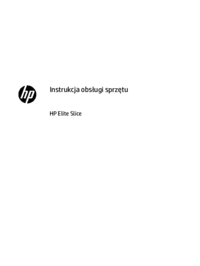


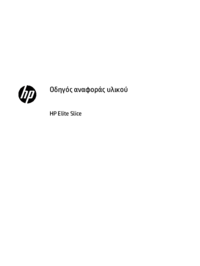



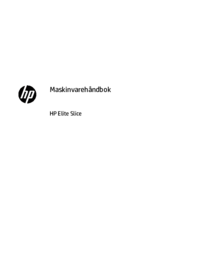
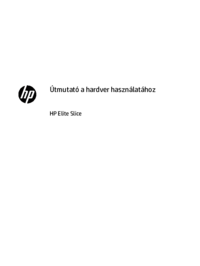




















 (28 Seiten)
(28 Seiten) (36 Seiten)
(36 Seiten) (38 Seiten)
(38 Seiten) (57 Seiten)
(57 Seiten) (48 Seiten)
(48 Seiten) (111 Seiten)
(111 Seiten) (79 Seiten)
(79 Seiten) (48 Seiten)
(48 Seiten) (30 Seiten)
(30 Seiten) (67 Seiten)
(67 Seiten) (29 Seiten)
(29 Seiten)







Kommentare zu diesen Handbüchern